固定IP地址与DNS配置:打造稳定高效的网络环境

在当今高度互联的数字时代,网络稳定性与速度已成为个人和企业高效运作的基石,无论是远程办公、在线游戏、视频会议,还是物联网设备的无缝连接,都离不开可靠的网络配置,固定IP地址和DNS(域名系统)的设置尤为关键,本文将深入探讨固定IP地址的优势、DNS的作用,以及如何正确配置它们,助你打造更稳定、高效的网络环境。
IP地址是设备在网络中的唯一标识,分为动态IP(DHCP分配)和固定IP(静态分配)两种,动态IP由路由器自动分配,每次连接可能变化;而固定IP则是手动设置,长期不变,这种稳定性带来了多重优势:
1、远程访问的便利性:对于需要远程登录的设备(如家庭NAS、监控摄像头或服务器),固定IP提供了可靠的访问入口,无需依赖第三方动态DNS服务,直接通过IP即可连接。
2、服务的稳定性:网络游戏、视频流媒体或VoIP通话对延迟敏感,固定IP能减少因IP变化导致的连接中断,提升体验。
3、安全性与管理:企业网络中,固定IP便于IT管理员跟踪设备、设置访问规则或部署防火墙策略,增强安全控制。
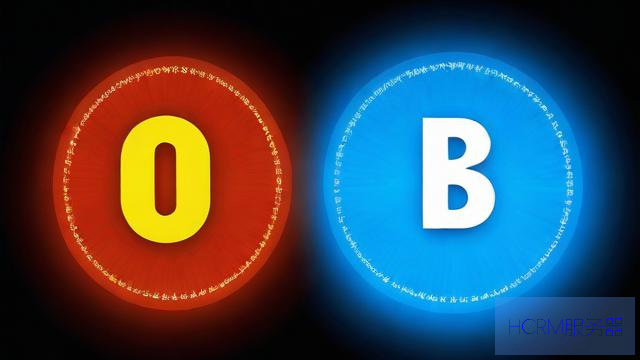
4、域名解析的精准性:结合固定IP,DNS记录可以更精确地指向目标设备,避免因IP变动导致的解析错误。
固定IP通常需要向ISP(互联网服务提供商)申请,可能产生额外费用,但对于追求稳定性的用户来说,这笔投资是值得的。
DNS就像网络的电话簿,将人类可读的域名(如www.google.com)转换为机器可读的IP地址,默认情况下,设备使用ISP提供的DNS服务器,但这可能并非最优选择,公共DNS服务(如Google DNS、Cloudflare DNS)往往提供更快的解析速度、更好的隐私保护或更高的可靠性。
Google DNS(8.8.8.8和8.8.4.4):全球节点多,响应速度快。
Cloudflare DNS(1.1.1.1):注重隐私,承诺不记录用户数据。

OpenDNS:提供家庭防护功能,过滤恶意网站。
通过手动配置DNS,你可以绕过ISP的潜在限制,加速网页加载,甚至提升网络安全性。
配置固定IP和DNS需根据设备类型操作,以下以常见场景为例:
1. Windows系统配置
- 打开“网络和共享中心” > “更改适配器设置” > 右键点击当前网络连接 > 选择“属性”。
- 双击“Internet协议版本4(TCP/IPv4)”。
- 选择“使用以下IP地址”,输入固定IP、子网掩码和默认网关(这些信息可从路由器或ISP获取)。
- 选择“使用以下DNS服务器地址”,输入首选和备用DNS(如8.8.8.8和1.1.1.1)。
- 点击“确定”保存。
2. macOS系统配置
- 打开“系统偏好设置” > “网络” > 选择当前连接 > 点击“高级”。
- 在“TCP/IP”标签下,将“配置IPv4”改为“手动”,输入IP地址、子网掩码和路由器地址。
- 在“DNS”标签下,添加DNS服务器地址。
- 点击“确定”应用更改。
3. 路由器配置
- 登录路由器管理界面(通常通过192.168.1.1或类似地址)。
- 在“LAN设置”中为特定设备分配固定IP(基于MAC地址绑定)。
- 在“WAN设置”或“DNS设置”中修改全局DNS服务器。
- 保存并重启路由器。
注意事项:
- 确保固定IP不在路由器的DHCP分配范围内,避免冲突。
- 测试配置:使用ping命令检查连通性,或通过nslookup验证DNS解析。
家庭用户:配置固定IP后,智能家居设备(如智能灯泡或安防摄像头)可更稳定地接入网络;切换至公共DNS能提升流媒体加载速度。
企业环境:服务器、打印机或VPN网关使用固定IP,便于内部管理;结合自定义DNS,可实现域名内网解析或内容过滤。
开发者与游戏玩家:固定IP支持自建服务器托管网站或游戏联机;低延迟DNS减少游戏卡顿。
IP冲突:如果设备无法上网,检查IP是否被其他设备占用,调整路由器DHCP范围或更换IP地址。
DNS解析失败:尝试切换备用DNS服务器,或清除本地DNS缓存(Windows命令:ipconfig /flushdns)。
ISP限制:某些ISP可能封锁自定义DNS,需联系客服解封或使用加密DNS(如DNS over HTTPS)。
固定IP和DNS配置虽看似技术性强,但却是优化网络体验的简单有效手段,通过手动设置,我们不仅能获得更稳定的连接,还能提升速度与安全性,在数字化生活日益深入的今天,花几分钟时间调整这些参数,或许就能为你带来截然不同的网络体验,一个好的网络环境,就像一条平坦的高速公路——让数据畅通无阻,助力你在互联网世界中自由驰骋。
文章摘自:https://idc.huochengrm.cn/dns/14549.html
评论